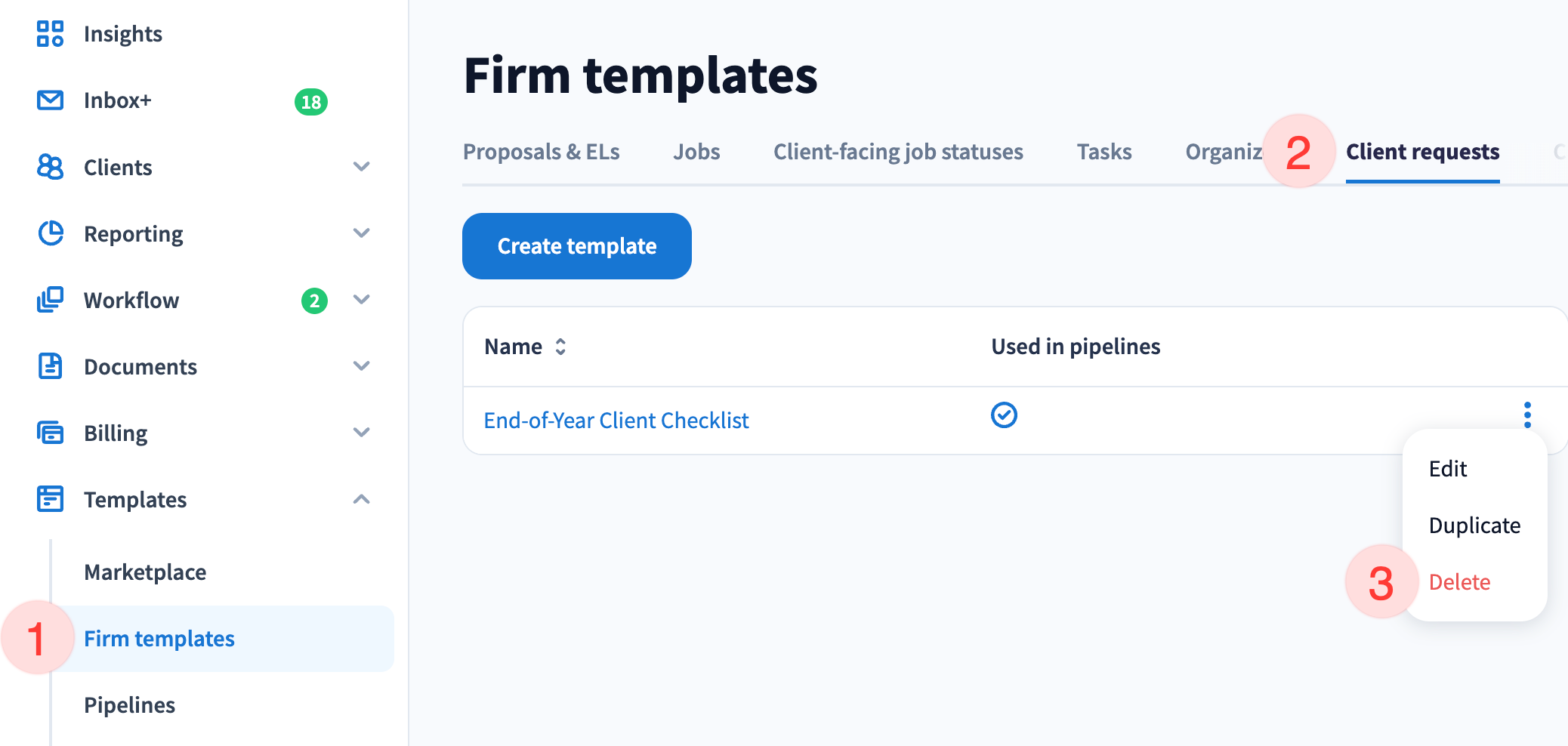Demandes des clients ( Basique ): Créer et appliquer des modèles
Les demandes des clients vous aident à recueillir rapidement des informations. Utilisez des modèles pour les cas courants où vous pouvez demander les mêmes informations à différents clients (par exemple, des informations de mise à jour ou une liste de contrôle de fin d'année ) pour rationaliser et automatiser les demandes.
Créer des modèles de demandes clients
Les modèles de demande client peuvent être créés par une entreprise patron , un administrateur ou tout membre de l'équipe disposant de droits d'accès pour gérer les modèles .
1. Démarrez la création du modèle de plusieurs manières pratiques :
- Accédez à Modèles > Modèles d’entreprise dans la barre de menu de gauche, sélectionnez Demandes des clients , puis cliquez sur Créer un modèle .

- Commencez à créer une demande client et dans le champ Modèle , sélectionnez Créer un modèle de demande client .
- Lorsque vous avez créé une demande client et que vous êtes prêt à l'envoyer, cochez la case Sauvegarder comme modèle en bas de la barre latérale de création de demande.
- From the pipeline editing page, add the Create client request automation and click New template.
2. Remplissez la barre latérale Créer un modèle de demande client et cliquez sur Sauvegarder .

a. Nom du modèle : saisissez le nom qui sera affiché dans le portail (vos clients ne le verront pas).
Appliquer les modèles de demande client
Une fois que vous avez créé un modèle, vous êtes prêt à l'utiliser pour collecter des données auprès des clients :
1. Commencez à créer la nouvelle demande client .
2. Sélectionnez le(s) compte(s).
3. Cliquez sur la liste Modèle pour la développer et sélectionnez un modèle précédemment créé. Si vous avez commencé à saisir des données, les paramètres du modèle les remplaceront.
4. Apportez les modifications nécessaires, puis cliquez sur Envoyer .

Modifier les modèles de demande client
Pour apporter des modifications à votre modèle de demande client, procédez comme suit :
4. Effectuez vos modifications, puis cliquez sur Sauvegarder .


Remarque ! Les modifications que vous apportez à un modèle de demande client ne sont pas répercutées sur les demandes déjà créées à partir du même modèle. Cependant, toutes les nouvelles demandes client basées sur ce modèle qui sont envoyées à partir de maintenant (y compris celles des automatisations) refléteront les modifications.
Dupliquer les modèles de demande client
Si vous souhaitez créer un nouveau modèle basé sur un modèle existant, cliquez sur les trois points situés à l'extrême droite du nom du modèle de demande client et sélectionnez Dupliquer . Une copie du modèle sera enregistrée avec un suffixe (par exemple, Liste de contrôle client de fin d'année (2) ).

Supprimer les modèles de demande client